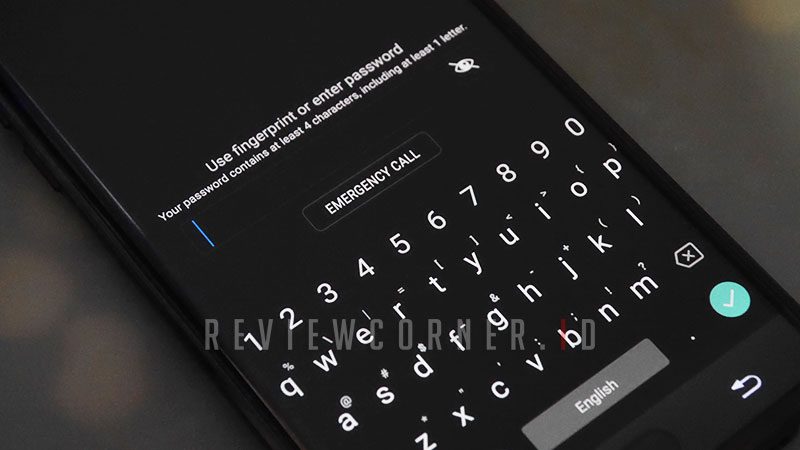Password Alfanumerik di Android, Begini Cara Memasangnya
Cara Memasang Password Alfanumerik di Android
Berbeda dengan beberapa tahun lalu, fingerprint scanner saat ini mungkin merupakan salah satu fitur yang umum ditemui pada smartphone zaman sekarang, mulai dari smartphone flagship hingga smartphone murah. Fitur tersebut bisa menjadi pengaman tambahan di samping metode pengamanan standar seperti PIN, pattern, maupun password alfanumerik.
Fitur fingerprint scanner memang merupakan salah satu fitur penting untuk mengamankan smartphone kamu dari tangan-tangan jahil. Apalagi fitur Face Unlock saat ini masih belum terlalu banyak digunakan. Kalaupun ada fitur tersebut tetap saja masih kalah cepat jika dibandingkan dengan fingerprint scanner.
Namun tetap saja fitur ini terkadang masih absen hadir di beberapa varian smartphone, terutama smartphone murah yang memang memiliki keterbatasan spesifikasi serta fasilitas.
Jika kamu saat ini menggunakan smartphone yang tidak dilengkapi dengan fingerprint scanner atau Face Unlock, baik karena kamu menggunakan smartphone murah ataupun smartphone lawas, kamu tetap bisa memberikan lapisan pengamanan untuk smartphone kamu dengan menggunakan password alfanumerik untuk mengunci layar.
Nah, jika dulu saya pernah menginformasikan cara untuk menggunakan password alfanumerik pada iPhone, maka kali ini kamu juga bisa menerapkan cara tersebut ke smartphone Android.
Fitur untuk menggunakan password alfanumerik sebenarnya telah tersedia sejak lama di Android. Namun buat kamu yang belum tahu, opsi tersebut tersedia pada menu Lock Screen.
Lokasi opsi ini bisa berbeda-beda tergantung dari merk smartphone yang kamu gunakan. Namun untuk panduan kali ini, saya akan menggunakan smartphone Samsung. Kamu yang menggunakan smartphone bermerk lain bisa menyesuaikannya sesuai dengan posisi opsi tersebut di menu Settings.
Setelah masuk ke menu Settings, pilih menu Lock Screen. Kemudian pilih menu Screen lock type.
Kemudian, pilih Password.
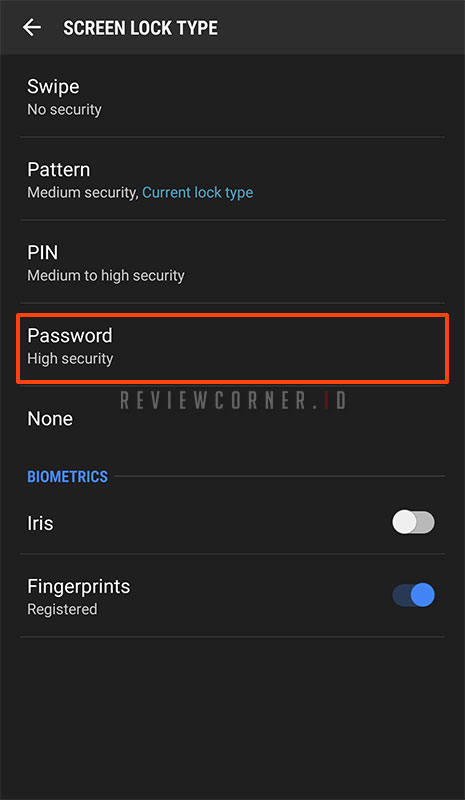
Kamu akan diminta untuk memasukkan password yang kamu inginkan. Di Samsung, syaratnya adalah minimal empat karakter alfanumerik (huruf, angka, dan simbol) dengan minimal satu huruf.
Setelah memasukkan password yang kamu inginkan, tekan Continue. Kamu akan diminta memasukkan password lagi untuk konfirmasi, lalu tekan Next untuk menyimpannya.
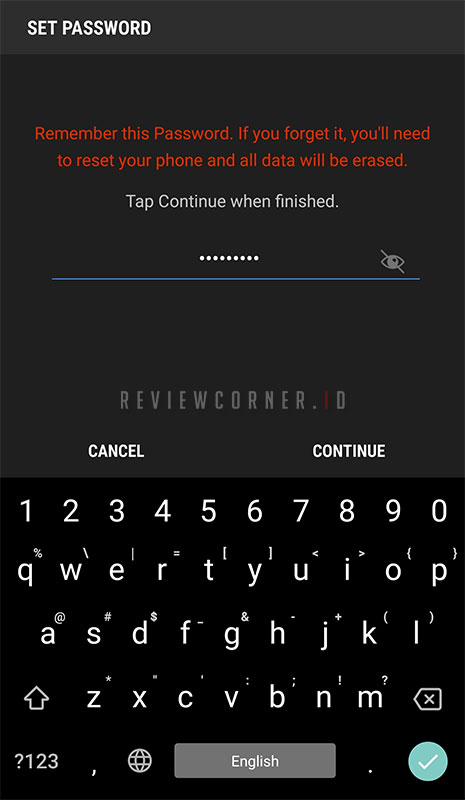
Untuk memilih password, saran saya, gunakanlah kombinasi huruf, angka, serta simbol yang sederhana namun tetap sulit untuk ditebak orang untuk membuat password kamu semakin aman.
Namun, tetap batasi jumlah penggunaan karakternya karena jika kamu membuat password yang terlalu panjang, kamu akan kerepotan sendiri karena harus mengetikkan password yang panjang tersebut setiap kali ingin membuka kunci layar.